Vejamos como compartilhar aplicativos Oculus Quest 2 entre várias contas no mesmo headset, permitindo que cada pessoa tenha seu próprio progresso e conquistas no jogo.
Como ativar o compartilhamento de aplicativos no Oculus Quest 2
O compartilhamento de aplicativo é um recurso que permite que a conta de administrador em uma Quest 2 compartilhe jogos e aplicativos da Oculus Quest com contas secundárias. Cada usuário adicional que faz login usando sua própria conta do Facebook ganha acesso aos jogos e aplicativos comprados da conta do administrador quando esse recurso está ativado, mas os jogos comprados por essas contas adicionais não são compartilhados.
O compartilhamento de aplicativos é um recurso experimental, o que significa que pode ser alterado ou removido a qualquer momento. Se você não tem o recurso multiusuário em sua Quest, pode não estar habilitado ainda.
Veja como você pode habilitar o compartilhamento de aplicativos em sua Quest 2:
- Habilite contas multiusuário em sua Quest 2 e adicione pelo menos uma conta secundária.
- Faça login na Quest 2 usando sua conta de administrador. Se você ainda não estiver usando a conta de administrador, selecione o ícone de usuário do menu universal para alternar.
- Selecione Configurações (ícone de engrenagem) na barra de navegação principal.
- Selecione Contas na barra lateral Configurações. A opção Contas não estará disponível se você ainda não habilitou as contas de vários usuários. Se você não vir Contas na barra lateral, certifique-se de ter ativado o recurso de conta multiusuário.
- Selecione o botão de alternância Compartilhamento de aplicativo para ativar o recurso de compartilhamento de aplicativo.
- Quando o recurso está ativado, o botão de alternância fica azul. Contas secundárias em sua Quest 2 agora poderão acessar seus aplicativos e jogos, ter seus próprios jogos salvos e progresso, e conquistas.
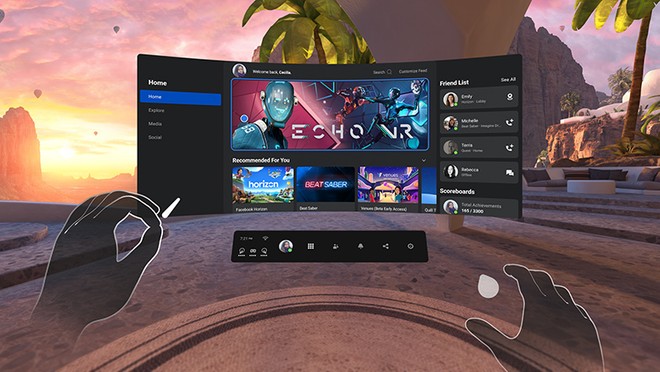
Como o compartilhamento de aplicativos funciona no Oculus Quest 2?
O recurso de compartilhamento de aplicativos permite que a conta de administrador em um Oculus Quest 2 compartilhe aplicativos comprados com outras pessoas no mesmo fone de ouvido. A conta admin é aquela que você usou para realizar a configuração inicial do Oculus Quest 2, e você pode adicionar contas secundárias através do recurso de conta multiusuário.
Quando o recurso de compartilhamento de aplicativos está ativado, as contas secundárias podem acessar a maioria dos aplicativos da conta de administrador. Alguns aplicativos não oferecem suporte a esse recurso e exigem uma compra adicional, mas você pode compartilhar a maioria dos aplicativos usando este método.
Você pode jogar multijogador com o compartilhamento de aplicativos Quest 2?
Jogar jogos multijogador com o recurso de compartilhamento de aplicativo é complicado porque você não pode jogar o mesmo jogo com a mesma conta em vários headsets Quest 2 depois de ativar o recurso de conta multiusuário. É possível jogar jogos multijogador com esse recurso na maioria dos casos, mas alguns aplicativos não o suportam.
Veja como jogar jogos multijogador com o recurso de compartilhamento de aplicativos Quest 2:
- Compre um jogo com a conta de administrador no primeiro Oculus Quest 2.
- Adicione uma conta secundária ao primeiro Oculus Quest 2.
- Use a conta secundária para jogar o primeiro Oculus Quest 2.
- Usando um fone de ouvido Oculus Quest 2 diferente, faça login com a conta de administrador do primeiro Oculus Quest 2.A conta pode ser do administrador do segundo fone de ouvido ou adicionada como uma conta secundária. Como é o dono do jogo, não importa se é secundário ou primário.
- Baixe e instale o jogo no segundo fone de ouvido.
- Jogue no segundo usando a conta de administrador do primeiro fone de ouvido.
- Se o aplicativo for compatível, agora vocês podem jogar juntos.
Limitações do compartilhamento de aplicativos
Quando você ativa o compartilhamento de aplicativo, ele desativa um recurso antigo. Antes da Oculus apresentar o recurso multiusuário e o compartilhamento de aplicativos, era possível fazer login em vários headsets ao mesmo tempo com uma única conta e jogar o mesmo jogo em ambos os headset, simultaneamente com a mesma conta. Por exemplo, você pode comprar um jogo em um fone de ouvido, fazer login em um fone de ouvido diferente com a mesma conta e jogar o mesmo jogo em ambos os headsets com a mesma conta ao mesmo tempo.
Se você habilitar o compartilhamento de aplicativo, não poderá mais usar uma conta em dois headsets para jogar o mesmo jogo simultaneamente. Para que duas pessoas joguem um jogo que você comprou em dois headsets simultaneamente, elas precisam fazer login em contas diferentes. Isso funciona para jogos de um único jogador e jogos de multijogador, mas apenas se você seguir o procedimento dos jogos de multijogador na seção anterior.
Além disso, você só pode habilitar o compartilhamento de aplicativo em um único Oculus Quest 2. Você ainda pode usar sua conta Oculus ou Facebook como conta de administrador em vários headsets Quest 2, mas só pode habilitar o recurso de compartilhamento de aplicativo em um único fone de ouvido.
A última limitação notável é que a conta de administrador pode compartilhar aplicativos com contas secundárias, mas contas secundárias não podem compartilhar seus aplicativos. Portanto, se uma conta secundária adquire um aplicativo, apenas a conta secundária pode usar esse aplicativo.
Você pode, no entanto, entrar em um Oculus Quest 2 como uma conta secundária e, em seguida, usar a mesma Oculus ou conta do Facebook para configurar um Quest 2 diferente como o usuário administrador. Todos os jogos que você comprou como uma conta secundária estarão disponíveis em sua nova Quest 2, e você pode até mesmo compartilhá-los com contas secundárias naquele fone de ouvido se habilitar o compartilhamento de aplicativos.




